Hur man får vissa kontakter att ringa på tyst Android

Om du vill få kontakter att ringa på tyst på din Android, justera bara Stör ej-undantag för favoritkontakter. Detaljer i artikeln.
Tack vare RCS och andra godsaker går många OEM-tillverkare över till Android Messages (Google Messages) som sina standard SMS/MMS-klienter. Och det finns goda skäl till det, eftersom detta förmodligen är en av de mest polerade Googles appar hittills. Men vissa frågor visar sitt fula huvud då och då. Användare rapporterar att Android SMS-meddelandet inte fungerar. Om du är bland dem, kolla stegen vi listade nedan.
Innehållsförteckning:
Varför säger inte min telefon till mig när jag får ett sms?
Se först till att kontrollera läget Stör ej och inaktivera det. Efter det, navigera djupt in i Systeminställningar och sedan Meddelanden för att komma till Aviseringar. Väl där, aktivera aviseringar för kategorier.
Om det inte hjälper, ändra standardljudet för aviseringar eller installera om Messages. Efter det borde problemet vara borta.
1. Inaktivera Stör ej
Det första du ska göra är att kontrollera om DND är aktiverat. Läget Stör ej. Det här läget förhindrar aviseringar när det är aktiverat, vilket är bra om du vill ha det så. Å andra sidan kan du ha slagit på den av misstag (jag vet att jag gjorde det ett par gånger) och det är anledningen till att SMS-aviseringar inte fungerar.
Så navigera till Inställningar > Ljud > Stör ej och inaktivera den här funktionen för att eliminera den som en möjlig boven i det här problemet. Kontrollera nästa steg om du kan bekräfta att DND-läget är inaktiverat men problemet kvarstår.
2. Kontrollera Aviseringsinställningar
Nästa steg är att kontrollera aviseringarna och se till att inställningarna för Android Messages är som de ska. Se till att aviseringar är aktiverade för alla meddelandekategorier och att det finns ljud och vibrationer för inkommande aviseringar. Om det är din preferens.
Här är var du kan kontrollera aviseringsinställningar för Android Messages:
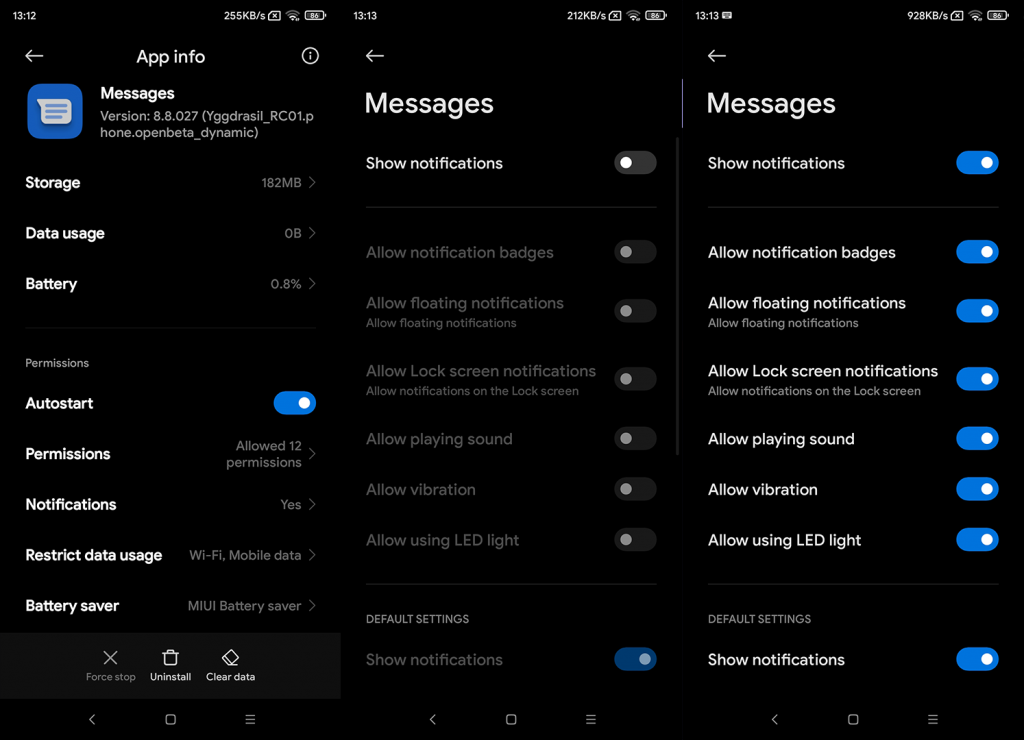
Om textmeddelandeaviseringar inte fungerar efter detta steg, kontrollera de återstående tre.
3. Välj ett annat meddelandeljud
När vi är där, i Android Messages Notification-inställningar, låt oss försöka ta itu med en annan sak. Även om det är ganska sällsynt, finns det en liten chans att meddelandeljudet som tilldelats Android Messages inte fungerar eftersom ljudfilen är skadad. Detta är supersällsynt men vi rekommenderar att du provar det. Ändra bara meddelandeljudet till något annat tillgängligt. För felsökningens skull.
Du kan göra det för standardaviseringsljudet eller bara ändra det för Android Messages. Navigera till Inställningar > Ljud > Aviseringsljud för att ändra standardljudet för systemaviseringar.
4. Installera om meddelanden
Om problemet av någon konstig anledning kvarstår, försök att installera om appen eller åtminstone avinstallera dess uppdateringar och återställa den till systemets standardinställningar. Du kan göra det från Play Butik eller i appinställningarna. När appen har uppdaterats, inspektera aviseringsinställningarna igen och bekräfta att aviseringar är aktiverade för Android Messages.
Så här installerar du om Messages för Android via Play Butik:
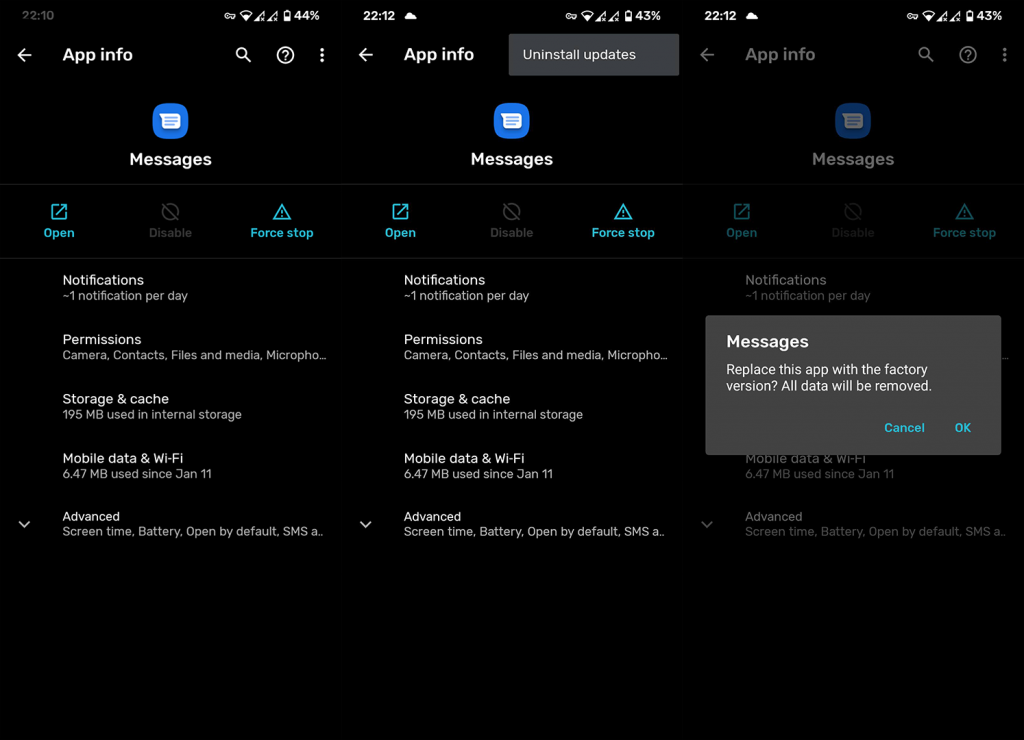
5. Återställ enheten till fabriksinställningar
Om inget av de föregående stegen hjälpte, kommer inget att tänka på än en fabriksåterställning. Detta bör vara din sista utväg närhelst något allvarligt problem uppstår. Glöm bara inte att säkerhetskopiera dina data innan du går till fabriksåterställning. Fabriksåterställning tar bort all lokal data och återställer enheten till dess ursprungliga inställningar. Du kan lära dig mer om detta i den här artikeln där vi täckte alla ins och outs.
Så här gör du en fabriksåterställning på Android:
Det borde göra det. Se till att rapportera problemet till Google eller din OEM så att de kan kontrollera om problemet är på deras sida och åtgärda det i nästa systemuppdatering. Om SMS-aviseringen inte fungerar är det en stor sak och de bör åtgärda det så snart som möjligt. Tack för att du läser och dela gärna dina tankar, frågor eller förslag med oss i kommentarsfältet nedan.
Om du vill få kontakter att ringa på tyst på din Android, justera bara Stör ej-undantag för favoritkontakter. Detaljer i artikeln.
Om dina Android-appar fortsätter att stängas oväntat behöver du inte leta längre. Här kommer vi att visa dig hur du fixar det i några enkla steg.
Om röstmeddelandeavisering inte försvinner på Android, rensa lokal data, avinstallera appuppdateringar eller kontrollera aviseringsinställningarna.
Om Android-tangentbordet inte visas, se till att återställa appen genom att rensa lokal data, avinstallera dess uppdateringar eller inaktivera gester.
Om du inte kan öppna e-postbilagor på Android, ladda ner bilagan och appar som kan öppna den och försök igen. Återställ också Gmail eller använd PC.
Om du får felet Problem med att ladda widgeten på Android rekommenderar vi att du tar bort och lägger till widgeten igen, kontrollerar behörigheter eller rensar cacheminnet.
Om Google Maps inte pratar i Android och du inte hör instruktionerna, se till att rensa data från appen eller installera om appen.
Instruktioner för att ändra hårfärg med PicsArt på din telefon. För att enkelt och enkelt ändra hårfärgen på dina foton, här inbjuder vi dig att följa med.
LDPlayer: Android Emulator för Windows PC & Laptop, LDPlayer är en gratis Android-emulator på datorn. Oavsett om du är en dator eller bärbar dator är LDPlayer fortfarande tillgänglig
Om Gmail för Android inte skickar e-post, kontrollera mottagarnas inloggningsuppgifter och serverkonfiguration, rensa appens cacheminne och data eller installera om Gmail.








